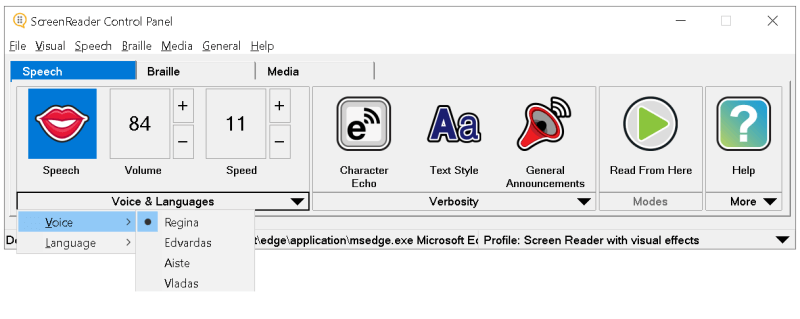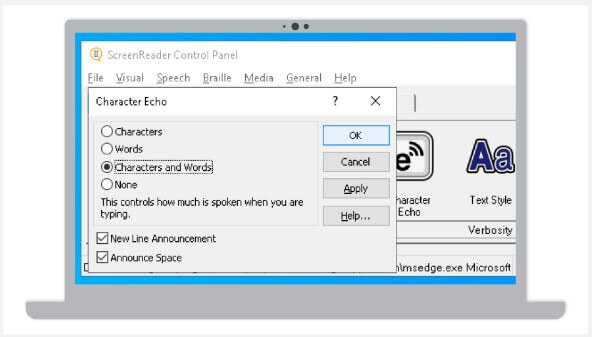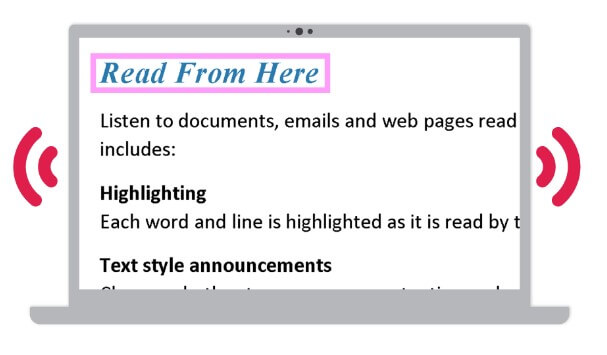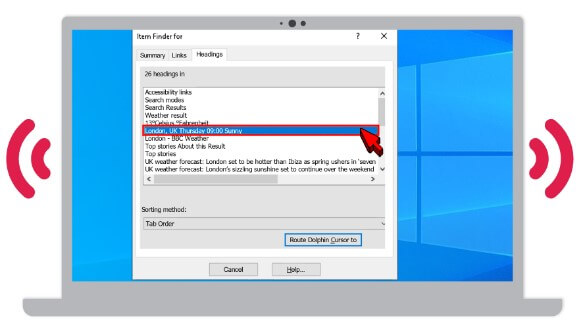Ekrano vaizdo didinimo programinė įranga su kalbos funkcija užtikrins poilsį jūsų akims ir didesnį produktyvumą.
- Išgirskite, kaip tariamos raidės ir žodžiai jums renkant tekstą, kad patikėtumėte savo jėgomis ir produktyvumo galimybėmis
- Belieka atsilošti kėdėje ir išklausyti jums skaitomų tinklalapių, programų, dokumentų ir el. laiškų.
- Galima pasirinkti iš keleto žmogaus balso variantų.
- Yra popierinių dokumentų nuskaitymo ir perskaitymo funkcija (OCR).
- Geriausias vaizdo didinimo ir įgarsinimo sprendimas silpnaregiams „Windows“ įrenginių su jutikliniais ekranais naudotojams.
- Suderinama su „Windows”, tinka naudoti planšetėse, nešiojamuosiuose ir staliniuose kompiuteriuose.
Ši program atlieka visas “SuperNova Magnifier” funkcijas (https://www.biomedikoscentras.lt/el-parduotuve/rega/programine-iranga/namams/ekrano-vaizdo-didinimo-programine-iranga-supernova-magnifier/) plius papildomai:
Žmogaus balsai
Balsų pasirinkimas
Galima pasirinkti iki keturių žmogaus balsų. Šis skaičius gali skirtis priklausomai nuo naudotojo kalbos nustatymų.
Balso parinktys
Įjunkite ir išjunkite balsą. Nustatykite garsumą ir greitį.
Sintezatoriaus konfigūracija
Perjunkite sintezatorių, kad galėtumėte naudoti bet kokius kitus prietaiso nustatymuose esančius balsus.
Kalbos parinktys
Simbolių aidas
Kontroliuoja, kiek garsų kalbama rašant tekstą. Pasirinkite, ar kalbėti simboliais, žodžiais, ar abiem būdais. “SuperNova Magnifier & Screen Reader” leidimas taip pat gali kalbėti naujas eilutes ir tarpus, kai rašote.
Kalbėti tekstą pagal pelę
Skaitykite bet kokį tekstą po pelės žymekliu. Pasirinkite, ar tekstą skaityti iš karto, arba pridėkite atidėjimą, kad tekstas būtų skaitomas garsiai tik tada, kai pelė užvedama ant teksto.
Skaitymo iš čia režimas
Klausykitės garsiai skaitomų dokumentų, el. laiškų ir tinklalapių iš žymeklio pozicijos. “Read From Here” apima:
Kiekvienas žodis ir eilutė yra paryškinami, kai jie skaitomi kalbant.
Teksto stiliaus pranešimai
Pasirinkite, ar skaitant skelbti skyrybos ženklus ir didžiąsias raides.
Sustabdyti ir naršyti
Sustabdykite kalbą, tada tęskite skaitymą nuo paskutinio perskaityto žodžio. Taip pat galite pereiti prie kito sakinio ar pastraipos, kol balsas skaito.
Veikia, kai kalba išjungta
Jei kalba išjungta, funkcija “Skaityti iš čia” laikinai įjungs kalbą, kad nereikėtų to daryti rankiniu būdu.
Pagrindinis ekrano skaitymas
Dolphin kursorius
Naudokite lengvą “Dolphin” kursoriaus versiją, kad galėtumėte tyrinėti tinklalapius ir programas naudodami klaviatūrą.
Greita navigacija
Perkelkite “Dolphin” kursorių tiesiai į antraštes ir nuorodas tinklalapiuose ir dokumentuose.
Kalbėjimo klavišai
Aštuoni pagrindiniai “Speak” klavišai, kuriais galite pranešti apie esamą simbolį, žodį, eilutę ir kt.
Elementų ieškiklis
Rodo tinklalapyje esančių nuorodų ir antraščių sąrašą. Pasirinkite elementą, kad “Dolphin Cursor” būtų perkeltas į jį.
Puiki priemonė greitai pavargstančioms akims
- Jei jūsų akys greitai pavargsta ar regėjimas dienai bėgant suprastėja, leiskite „SuperNova Magnifier & Speech“ padėti sumažinti jūsų akių įtampą. Įjunkite „SuperNova“ įgarsinimo funkciją, atsipalaiduokite ir leiskite akims pailsėti.
- Sureguliuokite didinimo lygį ir įgarsinimą pagal esamas regėjimo galimybes arba konkrečių užduočių pobūdį.
Savo programas bei dokumentus nuo šiol ne tik aiškiai matysite, bet ir girdėsite
- Šimtaprocentinį aiškumą užtikrinančios vaizdo didinimo ir teksto įgarsinimo funkcijos, naudojamos kartu ar atskirai, leis visapusiškai išnaudoti turimos planšetės, nešiojamojo ar stalinio kompiuterio, kuriuose veikia „Windows“, galimybes. Tiesiog pasirinkite jūsų gyvenimo būdui, darbui ar studijoms geriausiai tinkantį įrenginį ir pritaikykite ekrano vaizdą bei įgarsinimo funkciją savo poreikiams.
- Patiriate sunkumų skaitydami sudėtingus internetinius puslapius? Įjunkite įgarsinimo funkciją ir palietę mygtuką ar judindami pelę galėsite išklausyti norimą turinį.
- Galėsite padidinti ir išklausyti įgarsintą naujausių versijų „Microsoft Windows“, „Internet Explorer“, „Office“ ir daugelio kitų programų turinį.
- Natūraliai skambantis vyriškas arba moteriškas balsas įgarsina dokumentus, o garsą galima sureguliuoti pagal jūsų klausos ypatybes.